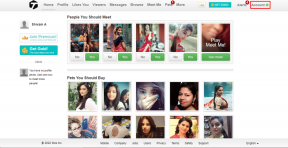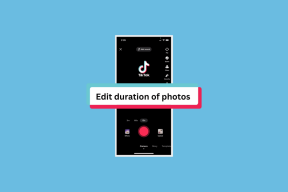3 astuces pour protéger votre Mac contre le spam dans Mail
Divers / / December 02, 2021

Heureusement, avec sa dernière version d'OS X (Mountain Lion), Apple fournit des outils aux utilisateurs de Mac pour lutter contre le spam.
Voyons comment les utiliser.
Utilisation du filtre anti-spam intégré de votre Mac
Tandis que le Application de messagerieLe filtre anti-spam intégré de est généralement activé par défaut lorsque vous configurez Mail, il est toujours conseillé de vérifier ce paramètre. Pour ce faire, ouvrez simplement le panneau Préférences de Mail et cliquez sur le bouton
Courrier indésirable languette. Une fois sur place, assurez-vous que le Activer le filtrage du courrier indésirable la case à cocher est sélectionnée.
Après cela, cliquez sur le Affichage onglet et recherchez l'option qui dit Afficher des images distantes dans des messages HTML. Quand tu le trouves, décocher la case à côté. La raison en est qu'il existe des spammeurs qui intègrent des bogues Web dans les e-mails qu'ils envoient pour savoir quel compte les détenteurs cliquent sur ces images, informant ainsi les spammeurs que le compte en question est actif et constitue une bonne cible pour davantage de spam. Ainsi, désactiver les images distantes dans les e-mails HTML élimine complètement ce problème.

Utiliser des règles pour la sélection préventive des e-mails
L'une des fonctionnalités les plus intéressantes de Mail que presque personne n'utilise est la possibilité de créer votre propre ensemble de règles pour les messages existants et (le plus important) entrants. Cela peut être utilisé pour créer une règle pour classer les messages qui pourraient être du spam mais qui ne sont pas filtrés par le filtre anti-spam normal. Des exemples de ceux-ci sont des e-mails envoyés à partir des adresses e-mail d'amis mais qui ciblent plusieurs utilisateurs à la en même temps, les e-mails en chaîne, les e-mails commerciaux non sollicités (qui ne montrent parfois aucun destinataire) et tel.
Pour créer une règle dans Mail, accédez à la Règles dans le panneau Préférences et cliquez sur le Ajouter une règle bouton.

En voici deux exemples.
Le premier déplace chaque message que je reçois qui n'a pas mon adresse e-mail comme destinataire vers le Courrier indésirable dossier.

Le second déplace les messages commerciaux potentiels (qui commencent généralement par « noreply ») vers le même dossier dans Mail.

Précautions de base contre le spam
Bien entendu, outre tout ce qui est mentionné ci-dessus, vous devez toujours prendre les précautions de base, telles que :
- Vérification de votre Jonque mail pour voir si un message légitime qui devrait être marqué comme "non indésirable" est là. Faites-le souvent et Mail apprendra à mieux trier les messages par lui-même.
- Vérifiez attentivement chaque e-mail non sollicité que vous recevez pour trouver un modèle qui peut vous aider à définir des règles de messagerie plus précises.
Voilà. J'espère que vous trouverez l'un (ou tous) de ces conseils utiles. Utilisez-les sur Mail sur votre Mac et soyez prêt à profiter d'une boîte de réception sans spam !